Tip om Windows 10: Vis en fjerde kolonne med fliser i start
Microsoft Windows 10 / / March 19, 2020
Med den seneste Windows 10-opdatering er der nye personaliseringsindstillinger, herunder muligheden for at tilføje en fjerde kolonne med fliser til Start.
Microsoft lancerede sin første store opdatering til Windows 10 i sidste uge. Efterårsopdateringen bringer dig op til version 1511 eller Build 10586. Opdateringen inkluderer nye personaliseringsindstillinger, herunder muligheden for at tilføje en fjerde kolonne med levende fliser til Start-menuen. Sådan aktiveres det.
Her er et kig på, hvordan Start-menuen ser ud med kun tre kolonner.
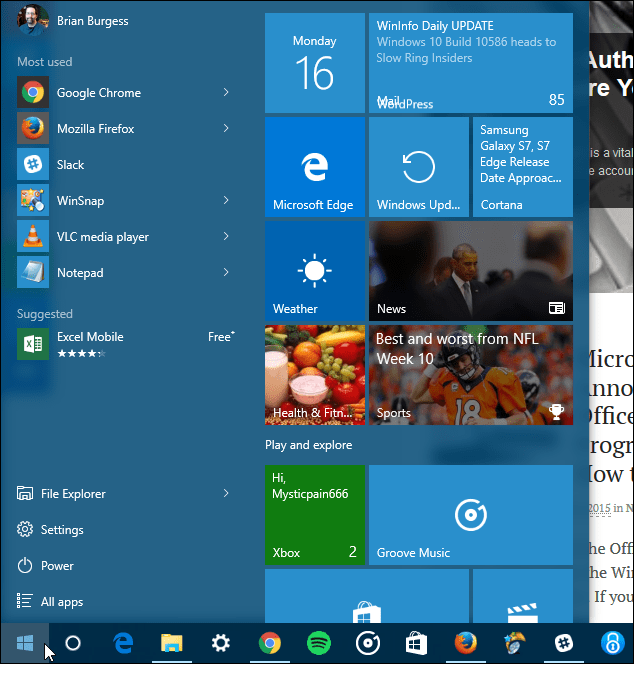
Fire kolonner i Windows 10 Start-menu
For at aktivere fjerde kolonnehoved til Indstillinger> Tilpasning> Start. Derefter vende på Vis flere fliser kontakt.
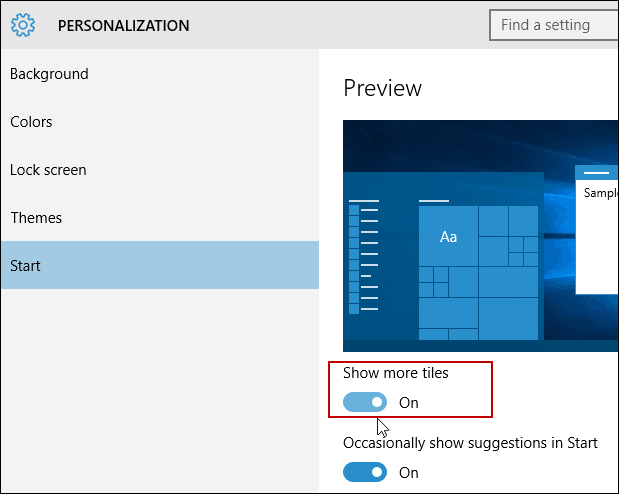
Det er alt, hvad der er der til det. Med denne ekstra søjle og rum kan du bruge den til at ændre størrelsen på dine levende fliser og oprette grupper. Med den ekstra søjle kan du oprette fire rækker med mellemstore fliser, to brede eller store eller op til 16 små. Den anden fordel er, at du kan se mere uden at skulle strække Start-menuen ud og spilder skærmrummet.
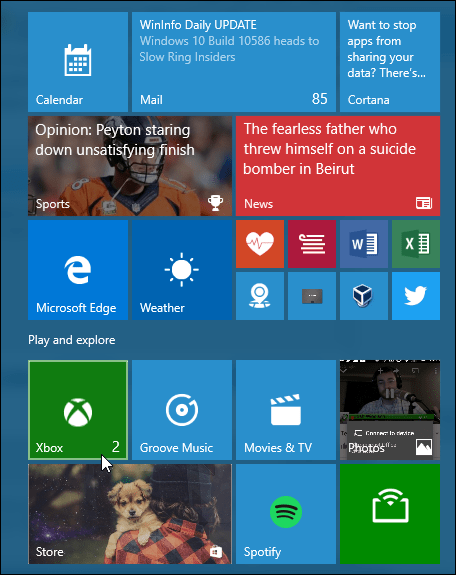
Det fungerer på samme måde som før, bare med de nye og forbedrede kontekstmenuer vist i skuddet herunder.
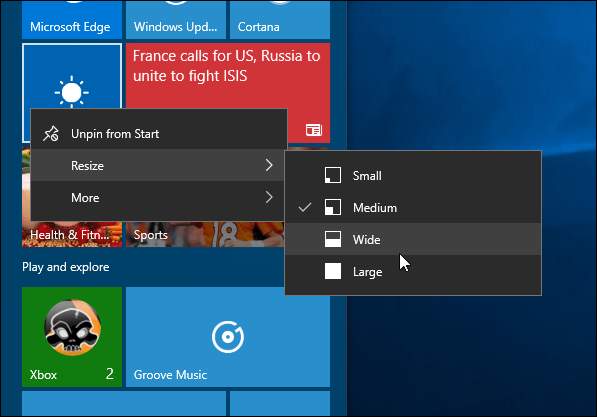
Flere Windows 10 Start Menu Tips & tricks
For flere oplysninger om tilpasning af Windows 10 Start-menu, se nogle af vores andre guider nedenfor.
- Fastgør favoritwebsteder til Start-menuen
- Fastgør afspilningslister eller sange til Start-menuen
- Fastgør specifikke indstillinger til menuen Start
- Føj mappeplaceringer til Start-menuen
- Deaktiver foreslåede apps-annoncer
- Gør Start-menuen mere pladseffektiv
- Fjern elementer fra listen over mest anvendte apps
- Find apps med første bogstav på den nemme måde
En ting, jeg skal nævne, er, at nogle mennesker stadig klager over, at de ikke har modtaget november-opdateringen endnu. Hvis det er tilfældet for dig, skal du læse vores artikel om hvordan man får det på din pc manuelt.
Fortæl os, hvordan du kan tilpasse din Start-menu i Windows 10 i kommentarfeltet nedenfor. Eller hvis du vil fortsætte denne eller enhver anden Windows 10-diskussion, skal du sørge for at deltage i vores gratis Windows 10-fora.


